Microsoft Edge Nasıl PDF İndirilir ve Açılmaz
Microsoft, Microsoft Edge Kahraman / / December 29, 2020
Son Güncelleme

Varsayılan olarak, çevrimiçi bir PDF bağlantısını tıkladığınızda Windows 10 varsayılan olarak PDF dosyalarını açacaktır. Açmak için üçüncü taraf yazılım yüklemek istemiyorsanız, bu kullanışlı bir özelliktir. Ancak, bazı kullanıcılar PDF dosyalarını açmak, görüntülemek ve düzenlemek için farklı ve daha sağlam bir okuyucu kullanmak istedikleri için bunu can sıkıcı bulabilirler. Eğer buradaysan yapabilirsin Edge'in PDF dosyalarını açmasını durdur.
Ancak bu, çevrimiçi bir bağlantıya tıklarsanız Edge'in PDF'leri açmasını engellemez. Önce dosyanın indirilmesi gerekiyor. Farklı bir seçenek istiyorsanız, yapabileceğiniz başka bir şey, çevrimiçi bir PDF bağlantısını tıkladığınızda açmak yerine Edge'in PDF dosyalarını indirmesini sağlamaktır. İşte bunu nasıl yapacağınız.
Make Edge PDF Dosyalarını Çevrimiçi İndirin
Başlamak için Edge'i başlatın ve Ayarlar ve Daha Fazlası Sağ üst köşedeki (üç nokta) düğmesine tıklayın ve Ayarlar.
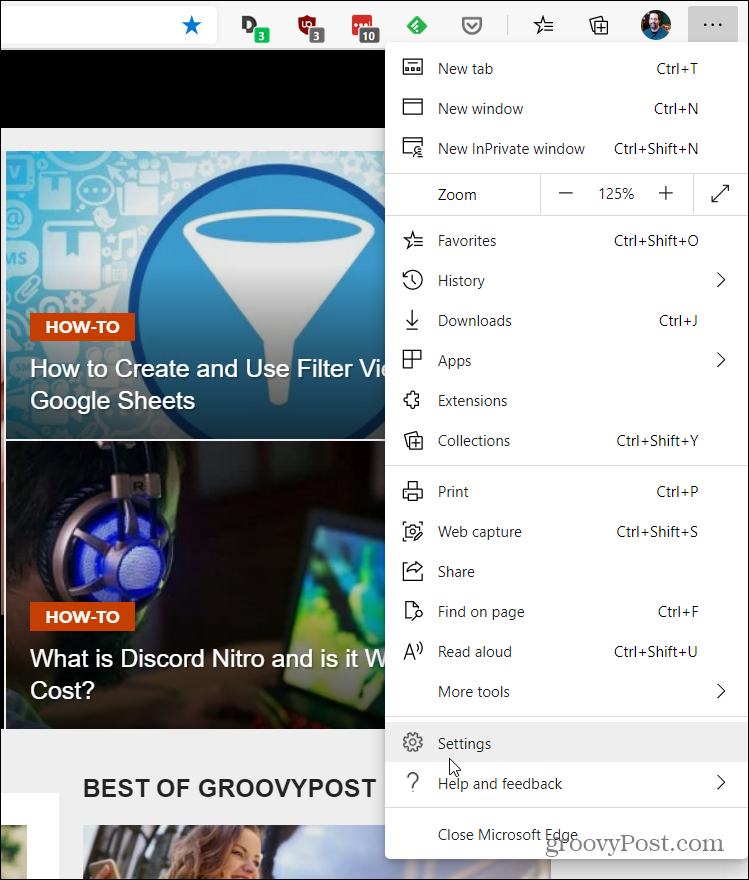
Ardından, sol taraftaki Ayarlar bölümünün altında,

Şimdi sonraki ekranda, "PDF dosyalarını her zaman harici olarak aç" düğmesine geçin.

Hepsi bu kadar. Artık Microsoft Edge, çevrimiçi olarak tıkladığınız PDF dosyalarını açmak yerine indirecek.
Dosyalara sahip değilseniz, dosyalar yerel sisteminizdeki varsayılan İndirilenler klasörüne indirilecektir. Microsoft Edge indirme konumunu değiştirdi. Dosyayı indirdikten sonra hızlı bir şekilde Seçenekler İndirilen PDF dosyasını gösteren Microsoft Edge çubuğunun altındaki düğmesi (üç nokta). Ardından menüden "Klasörde göster" i seçin.
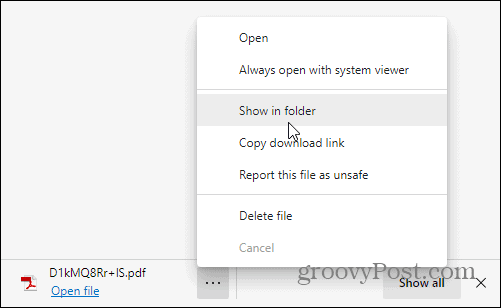
Bu, vurgulanmış dosya ile Dosya Gezgini'ni indirilenler klasörünüze açacaktır.
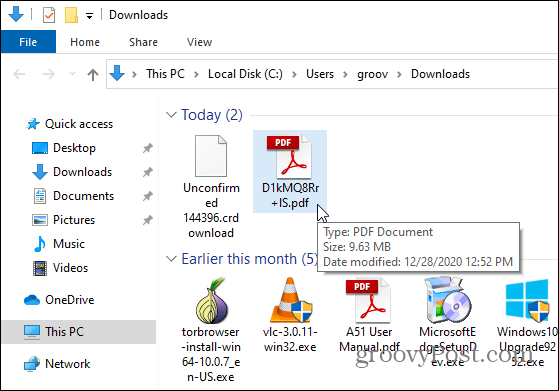
Microsoft Edge ve PDF dosyalarından bahsetmişken şu makalemize bakın: Microsoft Edge'den bir web sayfasını PDF olarak kaydetme. Tarayıcı hakkında daha fazlası için Edge makaleleri arşivi.
Mağaza İçi Fiyat Eşleştirme: Tuğla ve Harç Kolaylığıyla Çevrimiçi Fiyatlar Nasıl Elde Edilir
Mağazada satın almak, daha yüksek fiyatlar ödemeniz gerektiği anlamına gelmez. Fiyat eşleştirme garantileri sayesinde tuğla ve harç ile online indirimler alabilirsiniz ...
Dijital Hediye Kartı ile Disney Plus Aboneliğini Hediye Etme
Disney Plus'ı beğendiyseniz ve bunu başkalarıyla paylaşmak istiyorsanız, işte Disney + Gift aboneliğini şu şekilde satın alabilirsiniz ...
Google Dokümanlar, E-Tablolar ve Slaytlarda Dokümanları Paylaşma Kılavuzunuz
Google'ın web tabanlı uygulamalarıyla kolayca ortak çalışabilirsiniz. İşte Google Dokümanlar, E-Tablolar ve Slaytlar'da izinlerle paylaşma kılavuzunuz ...
